
苹果手机怎么将照片镜面 iPhone怎么把照片镜面翻转
发布时间:2024-03-07 15:24:57 来源:三公子游戏网
在日常生活中,我们经常会遇到需要将照片进行镜面翻转的情况,无论是为了更好地展示产品的细节,还是为了满足个人审美的需求,对于iPhone用户来说,想要将照片进行镜面翻转并不复杂。在苹果手机上,只需要简单的几个步骤就可以轻松实现这一操作。接下来我们就来了解一下如何在iPhone上将照片进行镜面翻转。
iPhone怎么把照片镜面翻转
步骤如下:
1.苹果手机中,进入相册,点击需要翻转的图片打开,点击右上角“编辑”
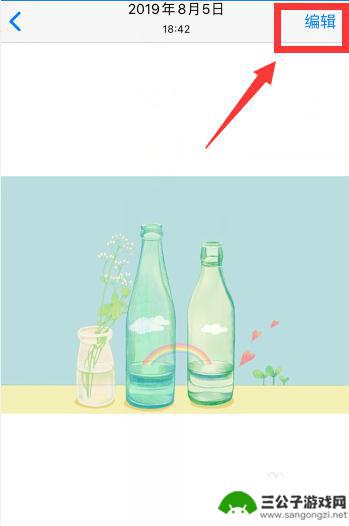
2.等待载入图片

3.点击底部裁剪图标
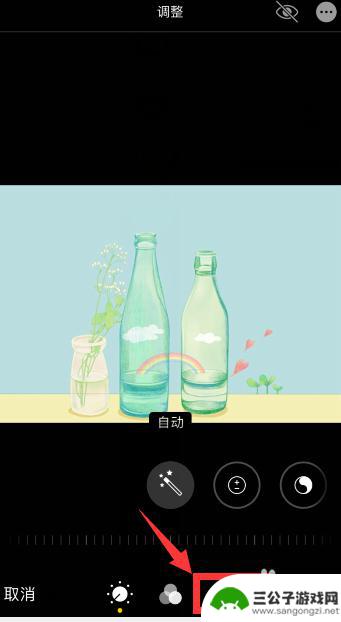
4.点击左上角第一个图标(即翻转图标)
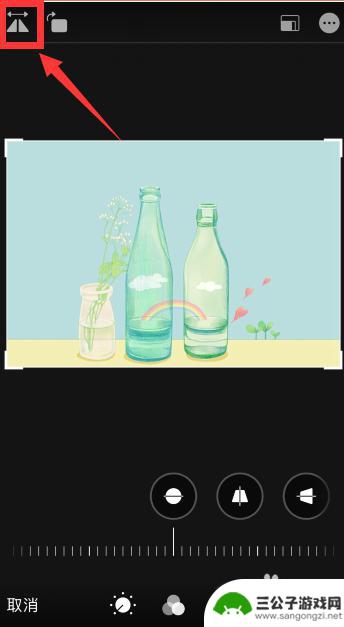
5.可以看到图片就进行了翻转
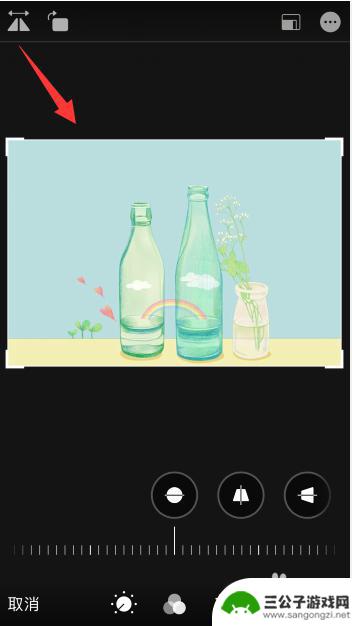
6.点击左上角第二个图标可以进行旋转
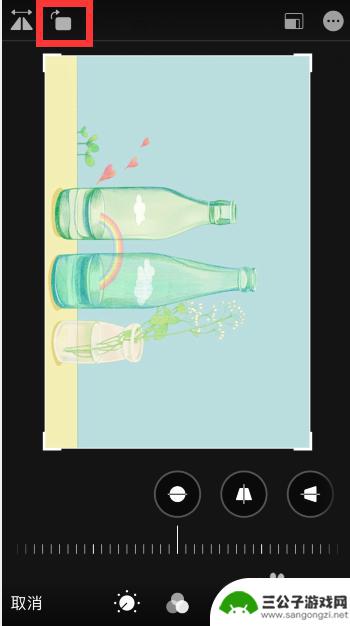
7.总结
1、苹果手机相册中,打开需要翻转的图片。点击右上角“编辑”,等待载入图片
2、点击底部裁剪图标,点击左上角第一个图标(即翻转图标)即可翻转
3、点击左上角第二个图标可以进行旋转
以上是关于如何解决苹果手机照片镜面效果的全部内容,如果你遇到了这个问题,可以尝试根据小编提供的方法来解决,希望对大家有所帮助。
热门游戏
-

苹果手机 镜像反转怎么调 苹果手机相机如何实现照片镜像翻转
苹果手机的相机功能一直备受用户喜爱,但有时候在拍摄照片时会遇到镜像反转的问题,让人感到困惑,在使用苹果手机拍摄照片时,如果想要实现照片的镜像翻转,可以通过简单的操作来调整镜像的...
2024-06-10
-
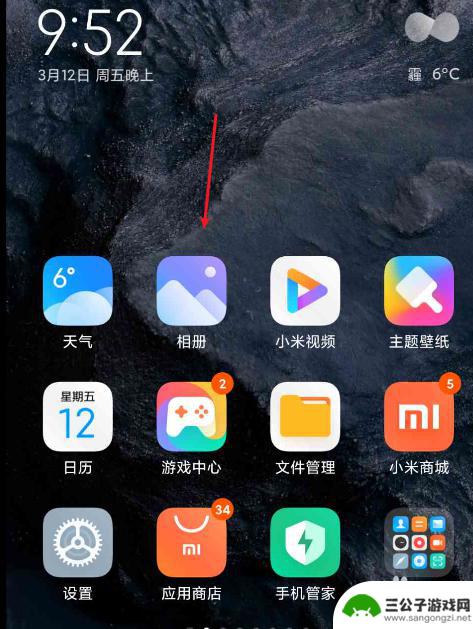
图片怎样镜面翻转手机 手机图片怎么左右翻转
随着科技的迅猛发展,手机已经成为人们生活中不可或缺的一部分,而在使用手机拍摄照片时,我们常常会遇到一些需要进行镜面翻转或左右翻转的情况。如何轻松地实现这一操作呢?通过本文我们将...
2024-01-21
-
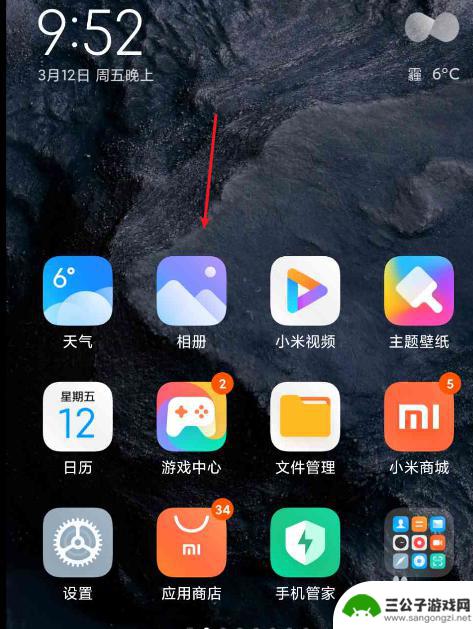
手机相片镜像翻转 手机图片翻转镜像的方法
在如今的数码时代,手机已经成为人们生活中不可或缺的一部分,我们经常使用手机拍摄照片来记录生活中的美好瞬间。有时候我们可能会发现手机拍摄的照片在显示时出现了镜像翻转的情况,这让我...
2024-01-26
-

苹果手机如何实现移焦镜头 iphone怎么拍超广角照片
苹果手机在近年来不断推出新款手机,其中最新的iPhone 11系列也引入了超广角镜头功能,通过这项功能,用户可以在拍摄照片时实现移焦镜头,从而拍摄更广阔的场景。除了传统的普通镜...
2025-01-31
-
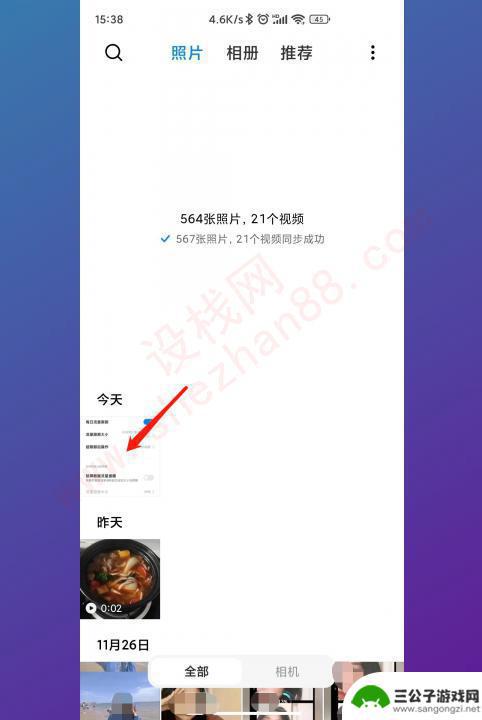
小米手机如何镜像翻转图片 小米手机镜像翻转开启步骤
小米手机作为一款颇受欢迎的智能手机品牌,其功能强大且操作简便,给用户带来了极佳的使用体验,在日常使用中我们常常需要对照片进行编辑和处理,其中镜像翻转是一种常见的操作。如何在小米...
2024-02-15
-
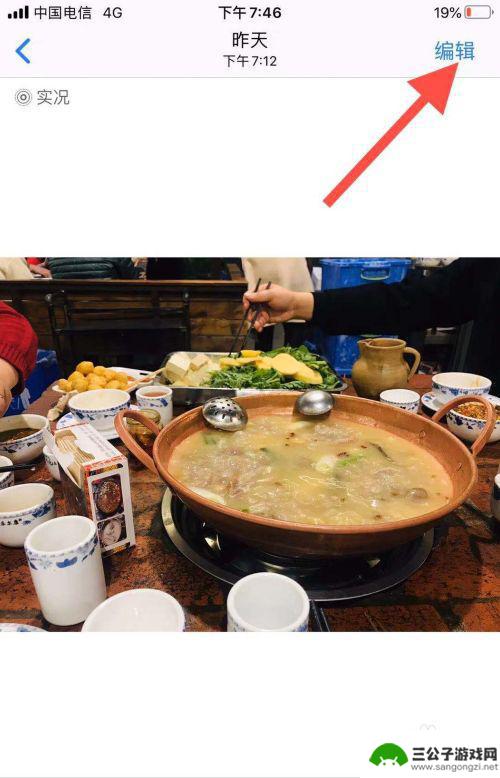
苹果手机照片放大镜特效怎么弄 苹果照片放大镜软件
苹果手机拍摄出来的照片往往清晰度较高,但有时候我们还是希望能够对照片进行一些特效处理,让照片更加生动和有趣,苹果手机照片放大镜特效就是一种常见的处理方式,可以让照片看起来更加立...
2024-06-17
-

iphone无广告游戏 如何在苹果设备上去除游戏内广告
iPhone已经成为了人们生活中不可或缺的一部分,而游戏更是iPhone用户们的最爱,让人们感到困扰的是,在游戏中频繁出现的广告。这些广告不仅破坏了游戏的体验,还占用了用户宝贵...
2025-02-22
-

手机图片怎么整体缩小尺寸 如何在手机上整体缩小照片
如今手机拍照已经成为我们日常生活中不可或缺的一部分,但有时候我们拍摄的照片尺寸过大,导致占用过多存储空间,甚至传输和分享起来也不方便,那么如何在手机上整体缩小照片尺寸呢?通过简...
2025-02-22














